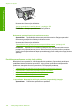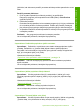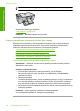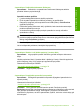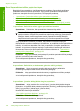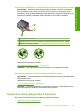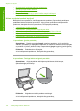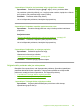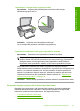User Guide
Įsitikinkite, kad dokumento paraščių nuostatos atitinka produkto spausdinimo zonos
ribas.
Paraščių nuostatų tikrinimas
1. Prieš siųsdami spausdinimo užduotis produktui, jas peržiūrėkite.
Daugumoje programų reikia spustelėti meniu File (failas) ir Print Preview
(spaudinio peržiūra).
2. Patikrinkite paraštes.
Produktas naudoja paraštes, kurias nustatėte programoje, jei tik jos yra didesnės
už minimalias paraštes, tinkamas produktui. Plačiau apie paraščių nustatymą
jūsų taikomojoje programoje skaitykite programinės įrangos dokumentacijoje.
3. Jei paraštės netenkina, atšaukite spausdinimo užduotį ir savo programoje iš naujo
nustatykite paraštes.
Priežastis: Jūsų programoje netinkamai nustatytos paraštės.
Jei tai neišsprendė problemos, bandykite kitą sprendimą.
2 sprendimas: Patikrinkite popieriaus dydžio nuostatas.
Sprendimas: Patikrinkite, ar pasirinkote savo darbui tinkamą popieriaus dydžio
nuostatą. Pažiūrėkite, ar į įvesties dėklą įdėjote tinkamo dydžio popieriaus.
Pavyzdžiui, kai kuriose šalyse / regionuose jums gali tekti nustatyti A4 popieriaus
dydį, jei numatytasis dydis yra A (raidė).
Išsamesnės informacijos ieškokite:
„
Popieriaus, skirto spausdinti, rūšies nustatymas,“ puslapyje 34
Priežastis: Gali būti nustatyta jūsų spausdinimo darbui netinkama popieriaus
dydžio nuostata.
Jei tai neišsprendė problemos, bandykite kitą sprendimą.
3 sprendimas: Įdėkite popieriaus šūsnį tinkamai
Sprendimas: Išimkite popieriaus šūsnį iš įvesties dėklo ir įdėkite ją iš naujo.
Stumkite popieriaus pločio kreiptuvą į dešinę, kol jis priglus prie popieriaus lapų
krašto.
Išsamesnės informacijos ieškokite:
„
Popieriaus įdėjimas,“ puslapyje 24
Priežastis: Netinkamai nustatyti popieriaus kreiptuvai.
Jei tai neišsprendė problemos, bandykite kitą sprendimą.
4 sprendimas: Tinkamai įdėkite vokų šūsnį
Sprendimas: Išimkite iš įvesties dėklo visą ten esantį popierių. Įdėkite vokų pluoštą
į įvesties dėklą: vokų užlankstos turi būtų nukreipti į viršų ir į kairę pusę.
Spausdinimo trikčių diagnostika ir šalinimas 129
Trikčių diagnostika ir šalinimas